Panasonic VDR-D150EE: Различные функции съемки
Различные функции съемки: Panasonic VDR-D150EE
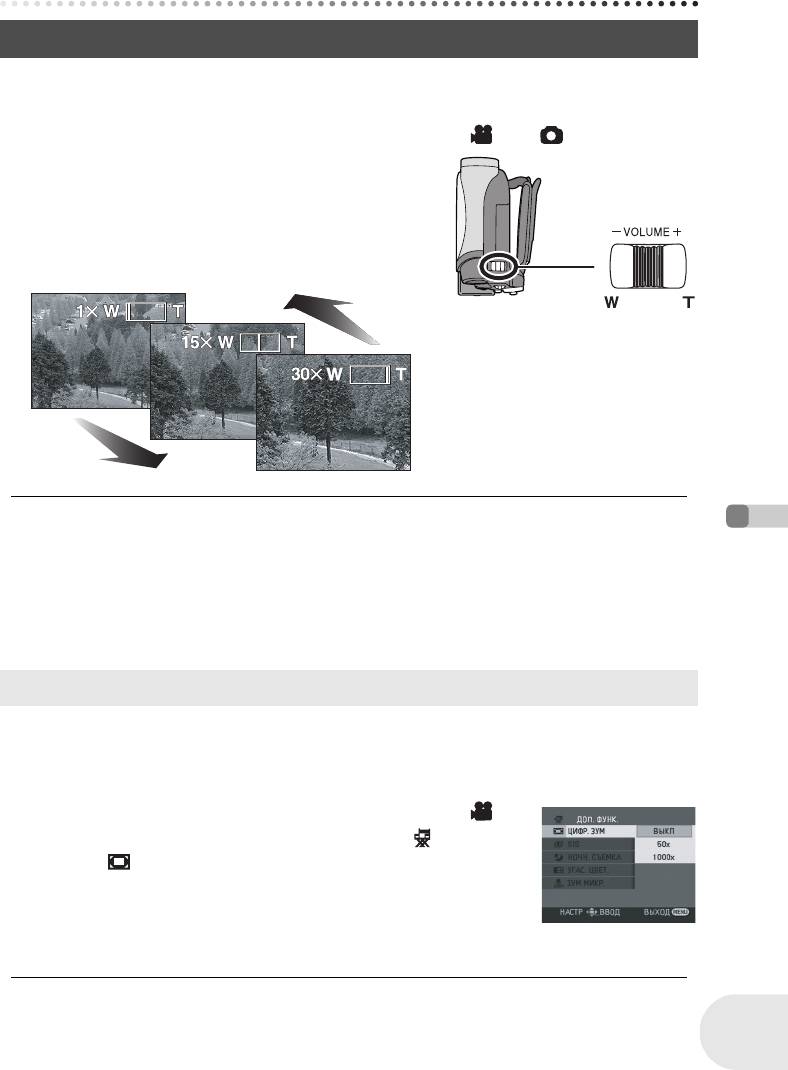
LSQT1051(RUS).book 43 ページ 2006年1月27日 金曜日 午後5時7分
Различные функции съемки
Различные функции съемки
Функция изменения фокусного расстояния
(RAM) (-RW‹VR›) (-RW‹V›) (-R) (SD)
Можно приблизить изображение оптически до 30k раз.
¬Поверните переключатель режимов в положение или .
Передвиньте рычаг изменения фокусного
расстояния.
Сторона T: Для того, чтобы люди или объекты,
расположенные далеко, казались ближе при
съемке (приближение)
Сторона W: Для того, чтобы пейзажи казались при съемке
более отдаленными (удаление)
≥
При использовании приближения, когда вы
≥
Когда кратковременное увеличение равно 1
k
,
держите камеру в руках, рекомендуется
устройство может фокусироваться на объекте на
использовать функцию стабилизации
расстоянии прим. 2 см от объектива.
изображения. (
l
52)
(Макро функция)
≥
При приближении отдаленных объектов они
≥
Скорость увеличения варьируется в зависимости
помещаются в фокус на расстоянии примерно
от диапазона, в котором передвигается рычаг
Запись
1,3 м или более.
изменения фокусного расстояния.
≥
При высокой скорости изменения фокусного
расстояния объект сложно поместить в фокус.
Функция цифрового зума
(RAM) (-RW‹VR›) (-RW‹V›) (-R)
Если кратковременное увеличение превышает 30k, тогда необходимо активировать функ-
цию цифрового зума. Может быть включено максимальное увеличение, возможное для
цифрового зума.
¬Поверните переключатель режимов в положение .
Нажмите кнопку MENU, затем выберите [ ДОП.
ФУНК.] # [ ЦИФР. ЗУМ] # желаемый пункт
и нажмите джойстик.
[ВЫКЛ]: Только оптическое приближение (До 30k)
[50t]: До 50k
[1000t]: До 1000k
≥ Чем больше цифровое увеличение, чем хуже
≥ Данная функция не может использоваться
качество изображения.
в режиме записи на карты.
43
LSQT1051
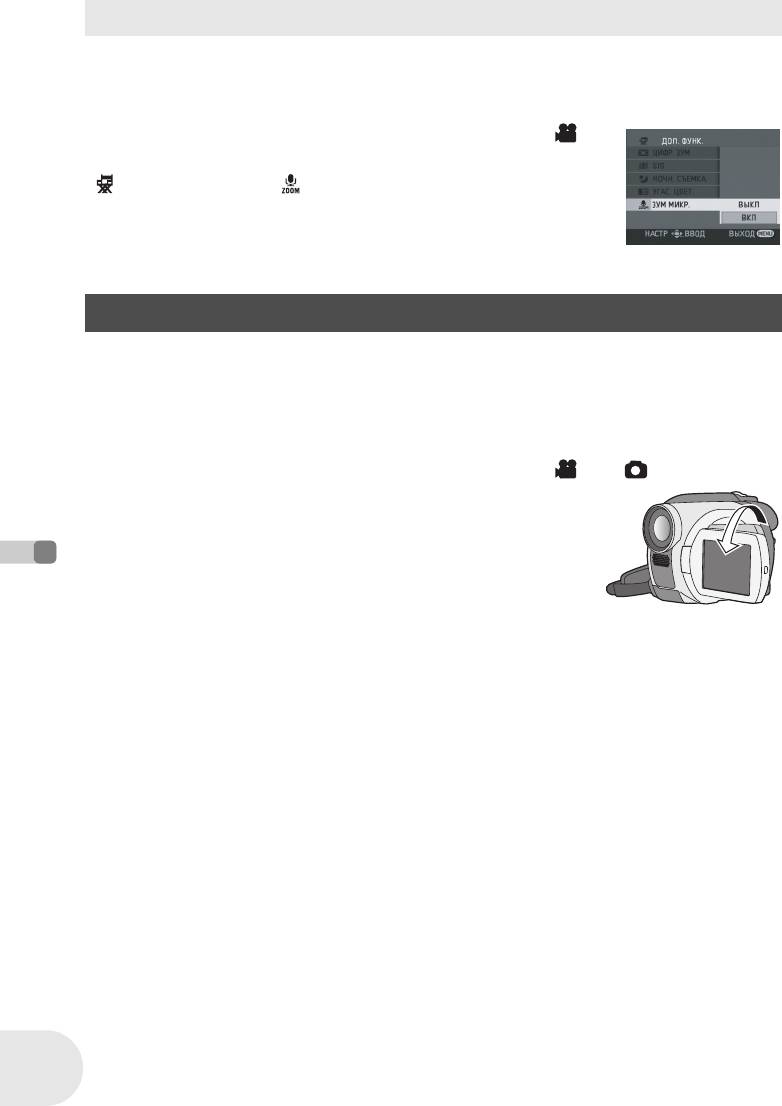
LSQT1051(RUS).book 44 ページ 2006年1月27日 金曜日 午後5時7分
Различные функции съемки
Для использования функции зум-микрофона
(RAM) (-RW‹VR›) (-RW‹V›) (-R)
Связан с функцией увеличения, микрофон улавливает звуки вдали с удаленными кадрами
и вблизи с широкоугольными кадрами.
¬Поверните переключатель режимов в положение .
Нажмите кнопку MENU, затем выберите
[ ДОП. ФУНК.] # [ ЗУМ МИКР.] # [ВКЛ] и нажмите
джойстик.
Съемка самого себя
(RAM) (-RW‹VR›) (-RW‹V›) (-R) (SD)
Вы можете производить съемку себя самого, смотря в ЖКД. Вы можете снимать людей,
находящихся перед камерой, и одновременно показывать им изображение. Изображение
зеркально отражается в горизонтальном направлении, как когда вы смотрите в зеркало.
(Тем не менее, записанное изображение является нормальным.)
¬Поверните переключатель режимов в положение или .
Поверните ЖКД в сторону объектива.
≥ При открытии ЖКД видоискатель автоматически отключается.
Тем не менее, при поворачивании ЖКД в направлении объектива
видоискатель снова активируется.
≥ При поворачивании ЖКД в направлении объектива пиктограмма
не отображается даже при нажатии джойстика.
≥ На экране появляются только некоторые обозначения. При
Запись
появлении [°], верните ЖКД в нормальное положение и проверьте наличие
предупреждающего/аварийного сигнала. (l 99)
44
LSQT1051
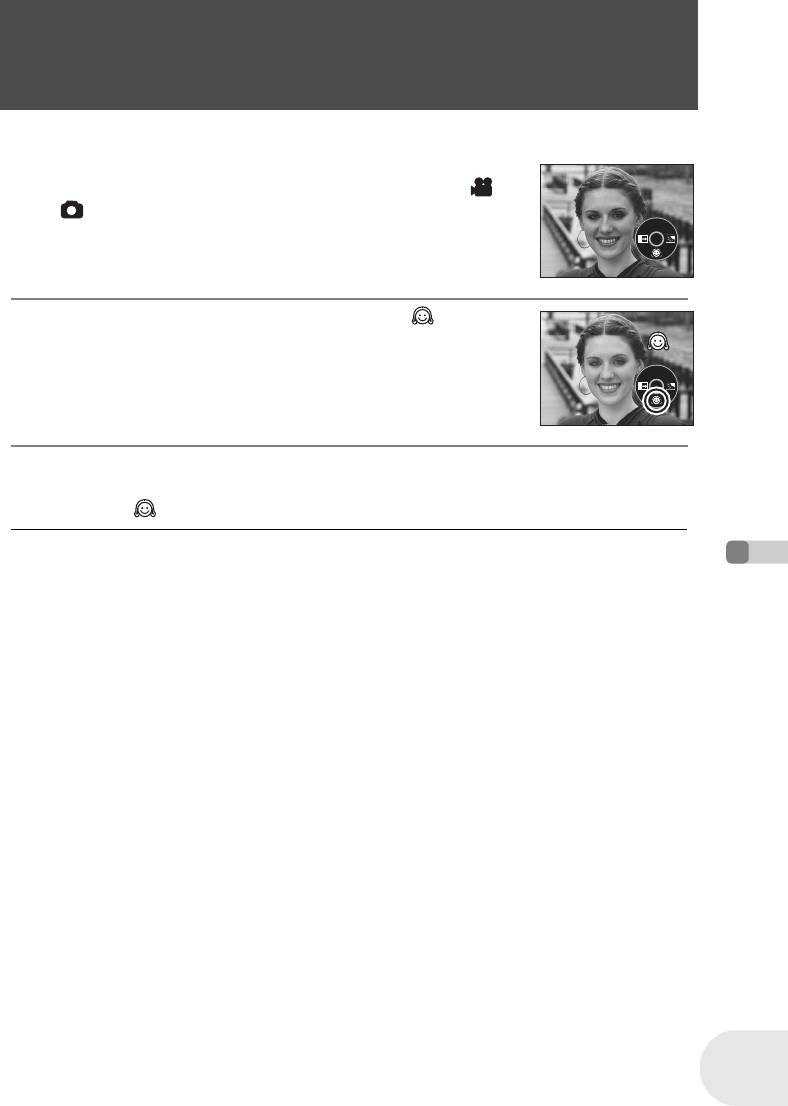
LSQT1051(RUS).book 45 ページ 2006年1月27日 金曜日 午後5時7分
Различные функции съемки
Режим мягкой фокусировки объектива на зоне
телесного цвета
Цвета кожи делаются мягче, что делает внешность более
привлекательной.
(RAM) (-RW‹VR›) (-RW‹V›) (-R) (SD)
Этот режим наиболее полезен, когда вы делаете портреты.
¬Поверните переключатель режимов в положение
или .
1 Нажмите джойстик, чтобы появилась
пиктограмма, указанная на рисунке.
2 Двигайте джойстик вниз для выбора [].
Для отмены режима мягкой фокусировки объектива на зоне
телесного цвета
Снова выберите [].
≥ Если фон или еще что-либо в сцене имеет
≥ Если яркость недостаточна, эффект может быть
цвета, аналогичные цвету кожи, они будут
не виден.
сглаживаться.
Запись
45
LSQT1051
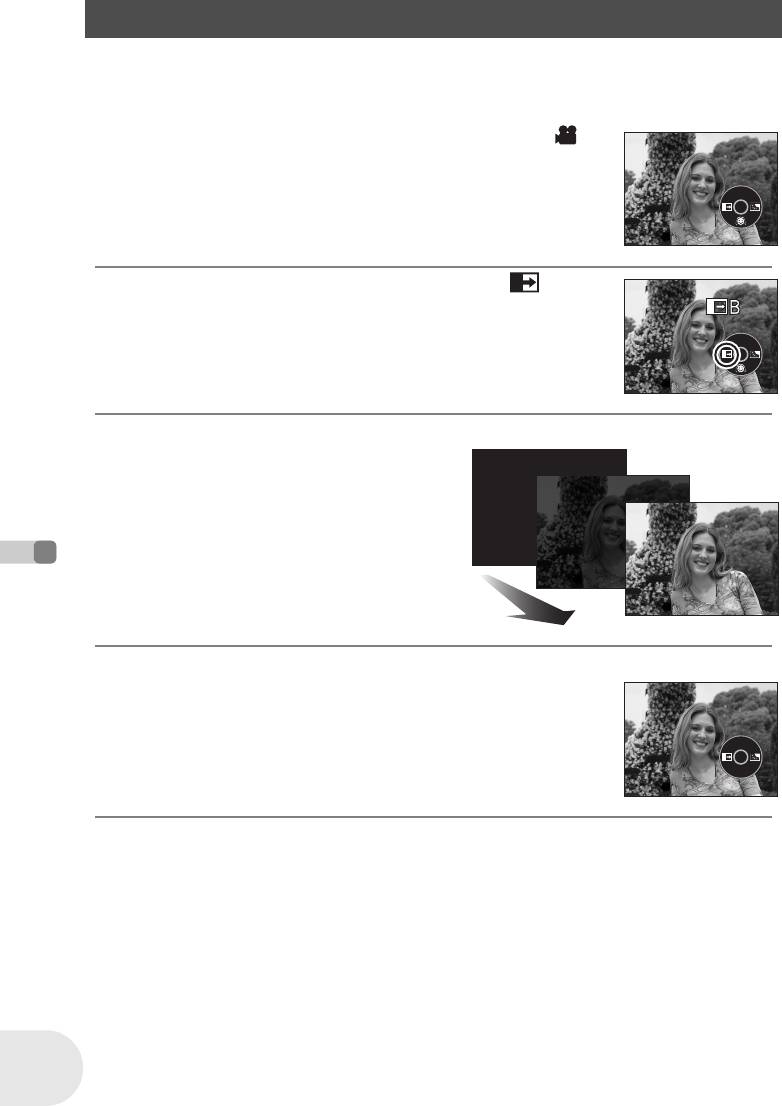
LSQT1051(RUS).book 46 ページ 2006年1月27日 金曜日 午後5時7分
Различные функции съемки
Функция съемки “из затемнения”/“в затемнение”
(RAM) (-RW‹VR›) (-RW‹V›) (-R)
Съемка “из затемнения”:изображение и звук постепенно появляются.
Съемка “в затемнение”: изображение и звук постепенно исчезают.
¬Поверните переключатель режимов в положение .
Для съемки “из затемнения”
1 После остановки съемки нажимайте джойстик,
пока не появится пиктограмма, показанная на
рисунке.
2 Двигайте джойстик влево для выбора [].
3 Нажмите кнопку начала/остановки съемки.
Начните съемку. (Съемка “из затемнения”)
После начала съемки изображение/звук
полностью исчезает, а затем постепенно
появляется.
Запись
Съемка “в затемнение”
1 Во время съемки нажмите джойстик, чтобы
появилась пиктограмма, указанная на рисунке.
46
LSQT1051
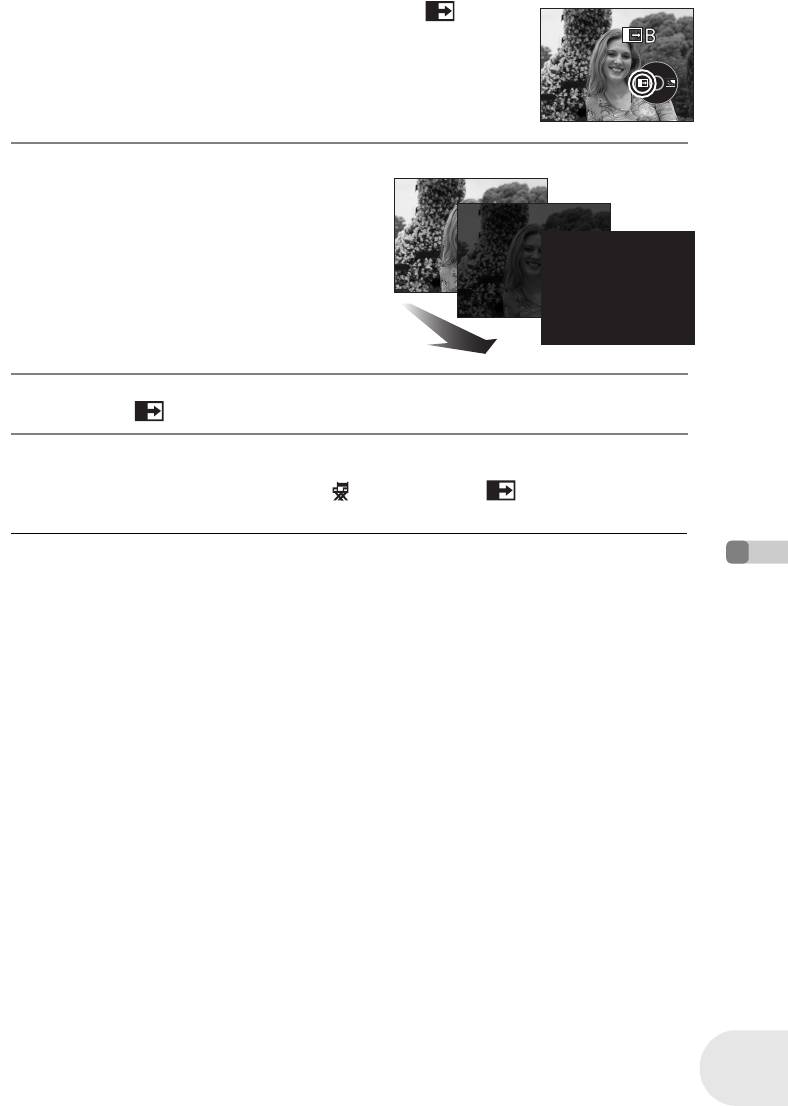
LSQT1051(RUS).book 47 ページ 2006年1月27日 金曜日 午後5時7分
Различные функции съемки
2 Двигайте джойстик влево для выбора [].
3 Нажмите кнопку начала/остановки съемки.
Остановите съемку. (Съемка “из затемнения”)
Изображение/звук постепенно исчезают. После
того, как изображение/звук полностью исчезают,
съемка останавливается.
Для отмены затемнения
Снова выберите [].
Для выбора цвета съемки “из затемнения”/“в затемнение”
Можно выбрать цвет, появляющийся на исчезающих снимках.
Нажмите кнопку MENU, затем выберите [ ДОП. ФУНК.] # [ УГАС. ЦВЕТ.] #
[БЕЛЫЙ] или [ЧЕРНЫЙ] и нажмите джойстик.
≥ Переключением переключателя OFF/ON
≥ Пиктограммы сцен, снятых с использованием
функция съемки “из затемнения”/“в затемнение”
затемнения, становятся черными (или белыми).
отменяется.
≥ При выборе функции съемки “из затемнения”/
“в затемнение” изображение появляется через
несколько секунд после начала съемки.
Запись
Остановка съемки также занимает несколько
секунд.
47
LSQT1051
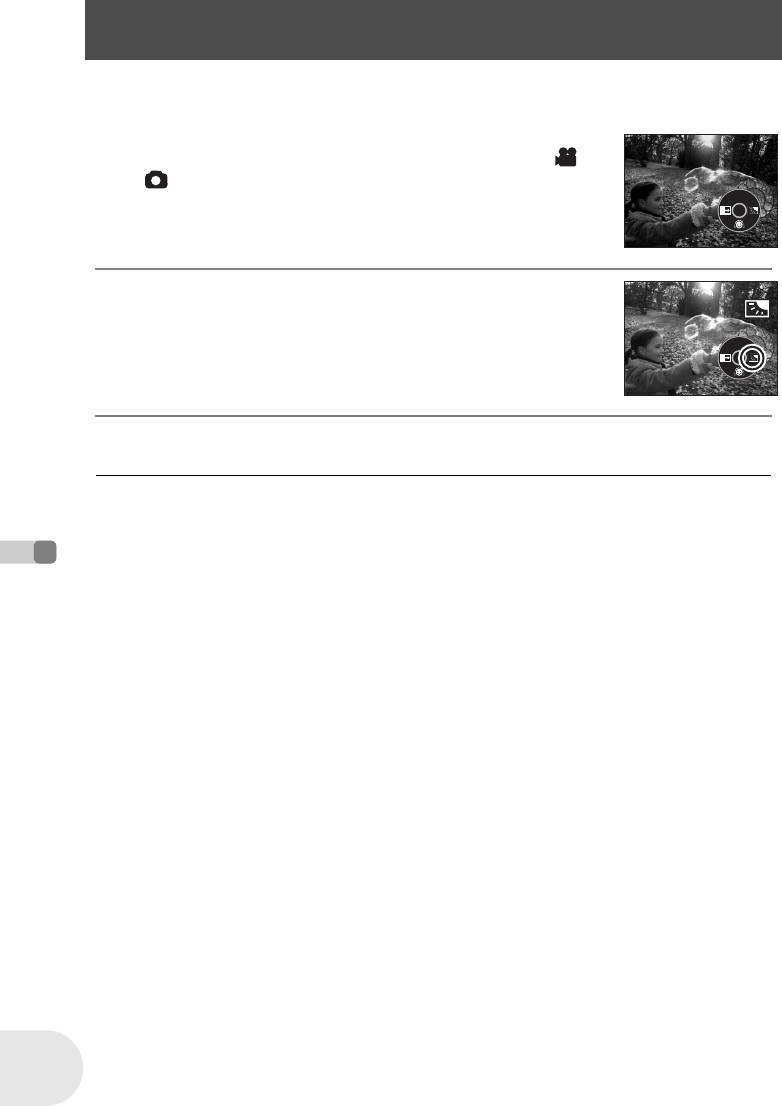
LSQT1051(RUS).book 48 ページ 2006年1月27日 金曜日 午後5時7分
Различные функции съемки
Функция компенсации переотражённого света
Используется для защиты освещенных сзади объектов от затемнения.
(RAM) (-RW‹VR›) (-RW‹V›) (-R) (SD)
Используйте данную функцию, когда свет выходит из-за объекта, и объект становится
темным.
¬Поверните переключатель режимов в положение
или .
1 Нажмите джойстик, чтобы появилась
пиктограмма, указанная на рисунке.
2 Двигайте джойстик вправо для выбора [ª].
Изображение на экране станет ярче.
Для возврата в нормальный режим съемки
Снова выберите [ª].
≥ С помощью переключателя OFF/ON или
переключателя режимов можно отменить
функцию компенсации переотраженного цвета.
Запись
48
LSQT1051
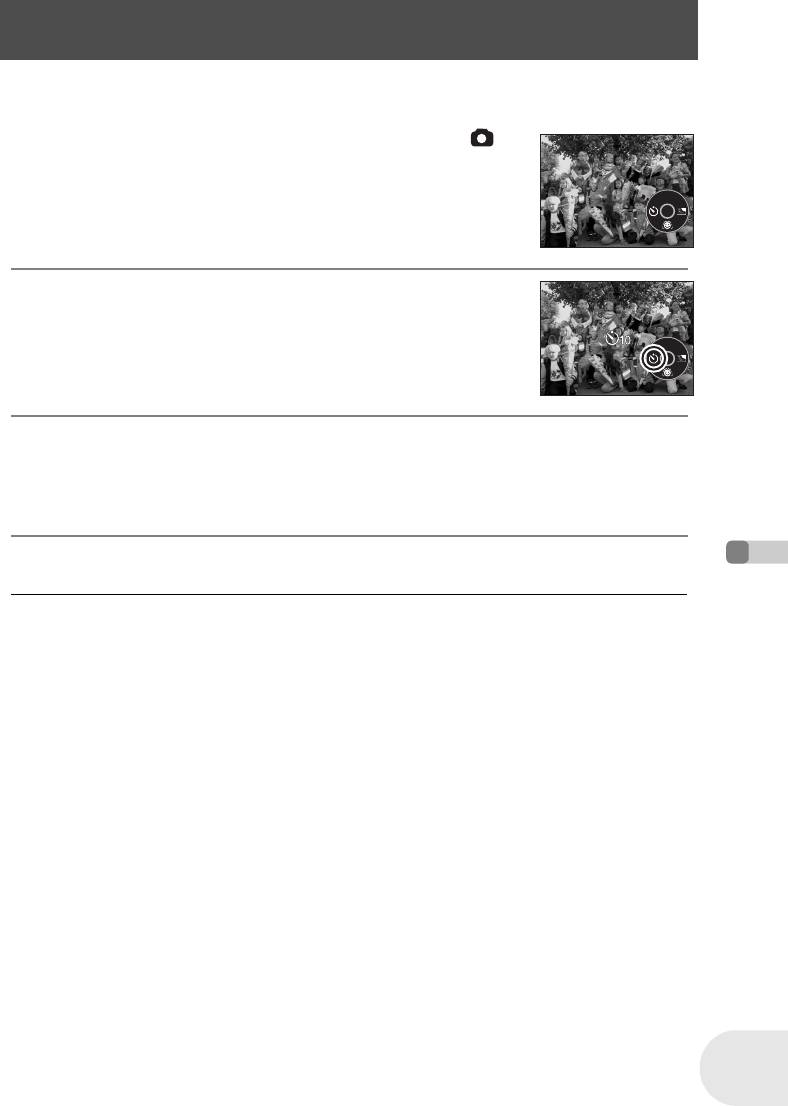
LSQT1051(RUS).book 49 ページ 2006年1月27日 金曜日 午後5時7分
Различные функции съемки
Автотаймер съемки
Данная функция также используется для съемки самого себя.
(SD)
Вы можете делать фотографии на карту SD с использованием таймера.
¬Поверните переключатель режимов в положение .
1 Нажмите джойстик, чтобы появилась
пиктограмма, указанная на рисунке.
2 Двигайте джойстик влево для выбора [Ø].
Каждое нажатие влево изменяет режим:
[Ø
] # [Ø
] # установка отменена
10
2
Ø
: Съемка через 10 секунд
10
Ø
: Съемка через 2 секунды
2
3 Нажмите на кнопку PHOTO SHOT.
После того, как пиктограмма [Ø
] или [Ø
] прекратит мигать по окончании установлен-
10
2
ного времени, камера делает фотографию.
≥ После съемки автотаймер съемки отменяется.
Для остановки таймера на полпути
Нажмите кнопку MENU. (Установка автотаймера съемки отменяется.)
≥ При помощи переключателя OFF/ON, можно
≥ Установка автопуска на [Ø
2
] является хорошим
отменить фоновый режим автопуска.
способом предотвращения тряски изображения,
Запись
≥ В зависимости от времени, которое требуется
когда кнопка PHOTO SHOT нажата при
для установки объекта в фокус, до начала
использовании штатива и т.д.
съемки может пройти больше времени, чем
установлено.
49
LSQT1051
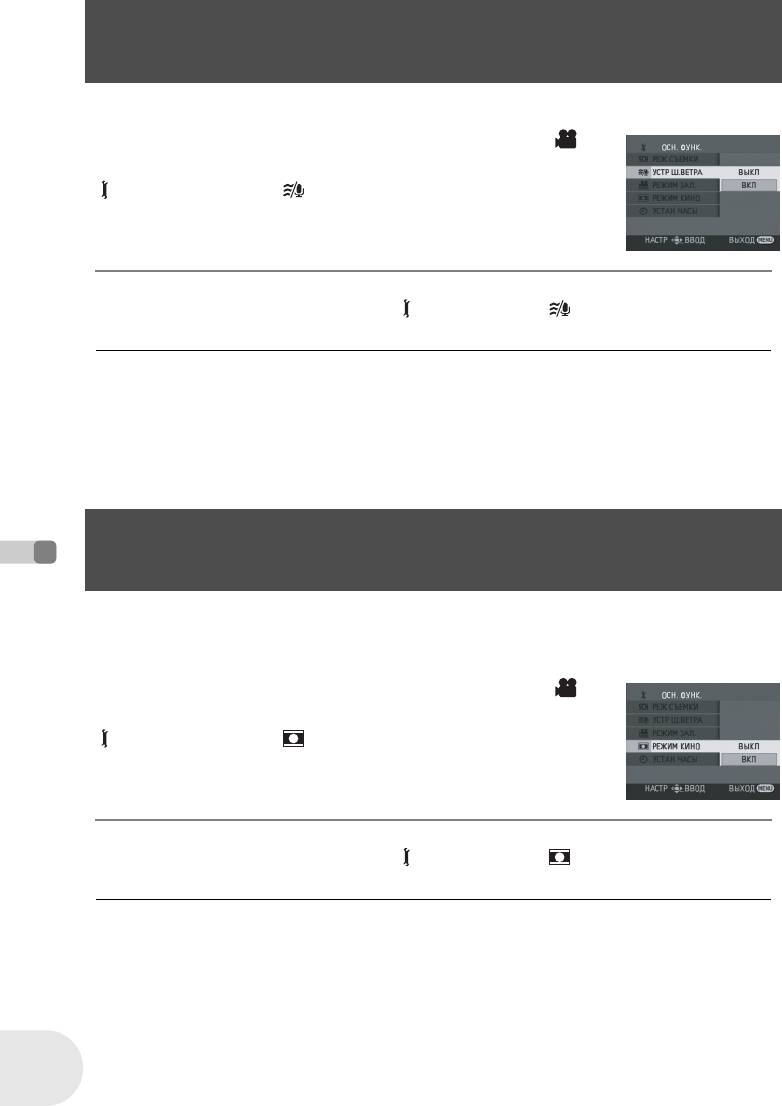
LSQT1051(RUS).book 50 ページ 2006年1月27日 金曜日 午後5時7分
Различные функции съемки
Функция снижения шума ветра
Предназначается для уменьшения шума ветра в микрофоне во время
съемки.
(RAM) (-RW‹VR›) (-RW‹V›) (-R)
¬Поверните переключатель режимов в положение .
Нажмите кнопку MENU, затем выберите
[ ОСН. ФУНК.] # [ УСТР Ш.ВЕТРА] # [ВКЛ] и
нажмите джойстик.
Для отмены функции снижения шума ветра
Нажмите кнопку MENU, затем выберите [ ОСН. ФУНК.] # [ УСТР Ш.ВЕТРА] # [ВЫКЛ]
и нажмите джойстик.
≥ Установка данной функции по умолчанию –
≥ Шум ветра снижается в зависимости от силы
[ВКЛ].
ветра. (Если данная функция активирована при
очень сильном ветре, стерео эффект может
снизиться. При снижении силы ветра стерео
эффект восстанавливается.)
Режим киносъемки
Позволяет записывать изображения, совместимые с широкоформатными
телевизорами.
(RAM) (-RW‹VR›) (-RW‹V›) (-R)
Изображения записываются с черным поясом вдоль верхнего и нижнего края экрана, что
Запись
делает их похожими на фильмы, демонстрируемые в кинотеатрах.
¬Поверните переключатель режимов в положение .
Нажмите кнопку MENU, затем выберите
[ ОСН. ФУНК.] # [ РЕЖИМ КИНО] # [ВКЛ] и
нажмите джойстик.
Для отмены режима киносъемки
Нажмите кнопку MENU, затем выберите [ ОСН. ФУНК.] # [ РЕЖИМ КИНО] # [ВЫКЛ]
и нажмите джойстик.
≥ Воспроизводимые изображения различны
≥ Качество картинки может ухудшиться в зави-
в зависимости от подключенного телевизора.
симости от телевизора.
Обратитесь к инструкции по эксплуатации
≥ При импортировании кинофильма на
вашего телевизора.
персональный компьютер, импортированная
≥ При воспроизведении изображений на экране
картинка может отображаться некорректно
телевизора в некоторых случаях дата записи
в зависимости от используемого программного
может быть стерта.
обеспечения.
50
LSQT1051
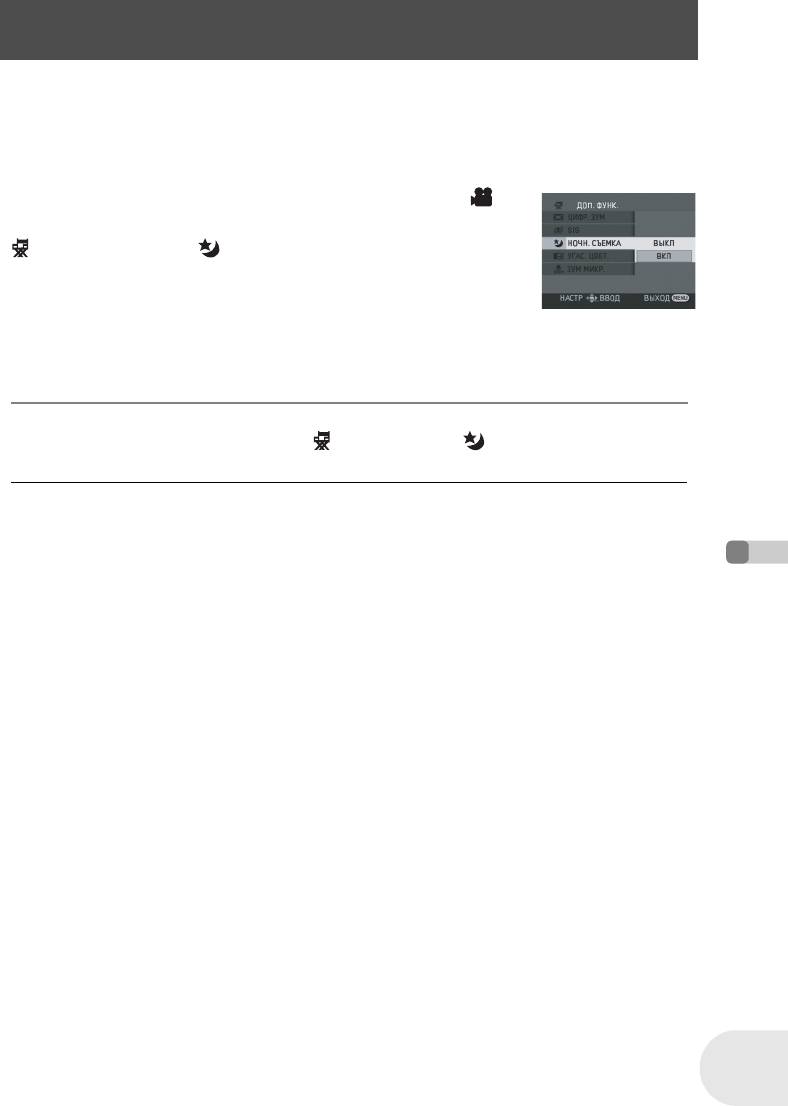
LSQT1051(RUS).book 51 ページ 2006年1月27日 金曜日 午後5時7分
Различные функции съемки
Функция ночной съемки
Позволяет производить съемку в темных местах.
(RAM) (-RW‹VR›) (-RW‹V›) (-R)
Данная функция позволяет снимать цветные объекты, так, чтобы они выделялись на фоне
в темных местах.
Установите устройство на штатив, теперь вы можете снимать без вибраций.
≥ Записанная сцена видится, как будто рамки отсутствуют.
¬Поверните переключатель режимов в положение .
Нажмите кнопку MENU, затем выберите
[ ДОП. ФУНК.] # [ НОЧН. СЪЕМКА] # [ВКЛ] и
нажмите джойстик.
После выхода из экрана меню устройство находится в режиме ручной
фокусировки. Для установления объекта в фокус вручную двигайте
джойстик влево или вправо. (l 55)
≥ Если обозначение ручной фокусировки не отображается, дважды нажмите джойстик,
а затем поместите объект в фокус.
Для отмены функции ночной съемки
Нажмите кнопку MENU, затем выберите [ ДОП. ФУНК.] # [ НОЧН. СЪЕМКА] # [ВЫКЛ]
и нажмите джойстик.
≥ Функция ночной съемки делает время
≥ С помощью переключателя OFF/ON или
нарастания сигнала ПЗС примерно в 25a раз
переключателя режимов можно отменить
длиннее обычного, поэтому темные сцены,
функцию ночной съемки.
неразличимые невооруженным взглядом, можно
≥ При установке в ярком свете экран на некоторое
записывать яркими. По этой причине могут быть
время может стать светлым.
видны яркие точки, которые обычно невидимы,
но это не является неисправностью.
Запись
51
LSQT1051
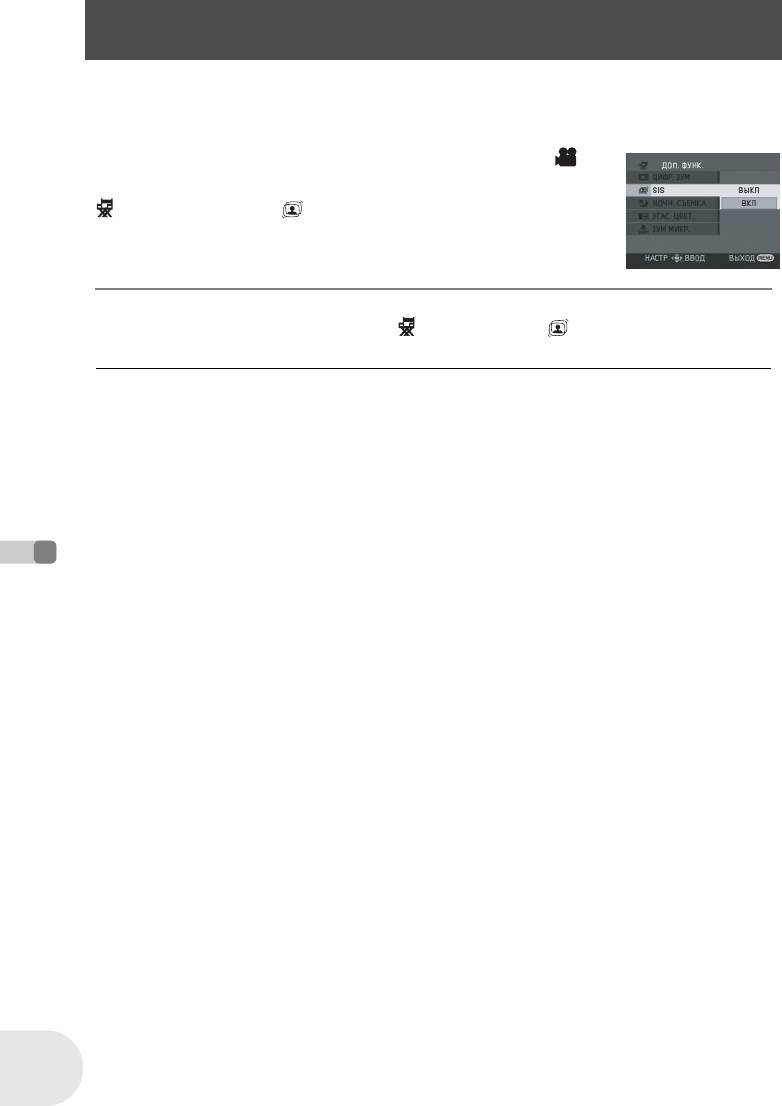
LSQT1051(RUS).book 52 ページ 2006年1月27日 金曜日 午後5時7分
Различные функции съемки
Функция стабилизации изображения
Используется для сокращения колебания изображения во время съемки.
(RAM) (-RW‹VR›) (-RW‹V›) (-R)
Сокращает колебания изображения, возникающие по причине движения рук во время
съемки.
¬Поверните переключатель режимов в положение .
Нажмите кнопку MENU, затем выберите
[ ДОП. ФУНК.] # [ SIS] # [ВКЛ] и нажмите
джойстик.
Для отмены функции стабилизации изображения
Нажмите кнопку MENU, затем выберите [ ДОП. ФУНК.] # [ SIS] # [ВЫКЛ] и нажмите
джойстик.
≥ При использовании штатива рекомендуется
≥ В следующих случаях функция стабилизатора
отключить стабилизатор изображения.
изображения может не иметь необходимого
результата.
– При использовании цифрового зума
– При сильной тряске камеры
– При съемке движущегося объекта, когда вы за
ним движетесь
Запись
52
LSQT1051
Оглавление
- DVD Video Camera
- Содержaниe
- Свойства
- Вспомогательные устройства
- Обозначение и обращение с деталями
- Диски и карты
- Электропитание
- Вставка и извлечение диска
- Вставка/извлечение карты SD
- Выбор режима
- Использование джойстика
- Переключение языка
- Использование экрана меню
- Установка даты и времени
- Настройка ЖКД/видоискателя
- Перед записью
- Съемка фильмов
- Съемка стоп-кадров
- Различные функции съемки
- Функции ручной съемки
- Воспроизведение фильмов
- Воспроизведение стоп-кадров
- Редактирование сцен
- Использование списков воспроизведения
- Редактирование стоп-кадров
- Форматирование дисков и карт
- Финализация диска
- Защита диска
- Отображение информации о диске
- С телевизором
- С DVD рекордером/плеером
- С видеомагнитофоном
- С принтером (PictBridge)
- Меню
- Обозначения
- Функции, которые не могут использоваться одновременно
- Часто задаваемые вопросы
- Поиск и устранение неисправностей
- На что необходимо обратить внимание при использовании
- Объяснение терминов
- Технические характеристики



